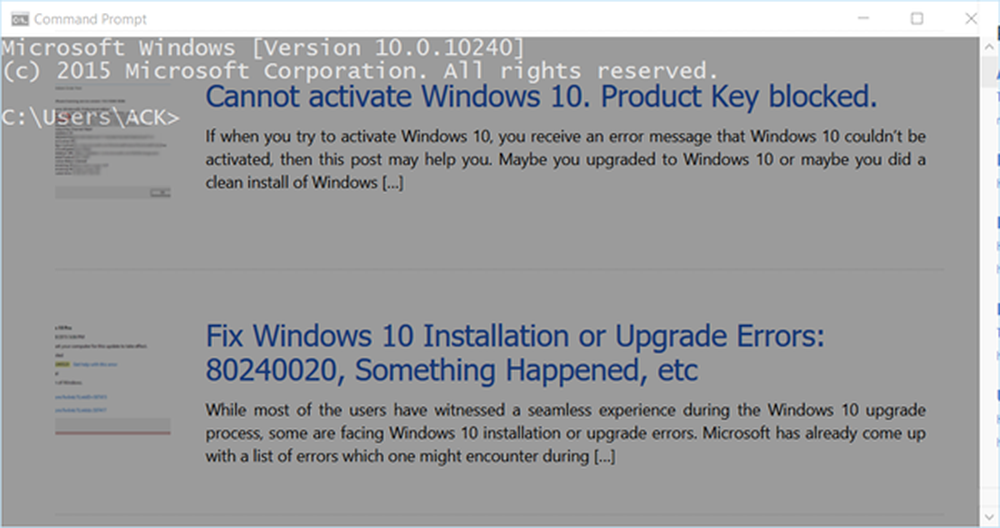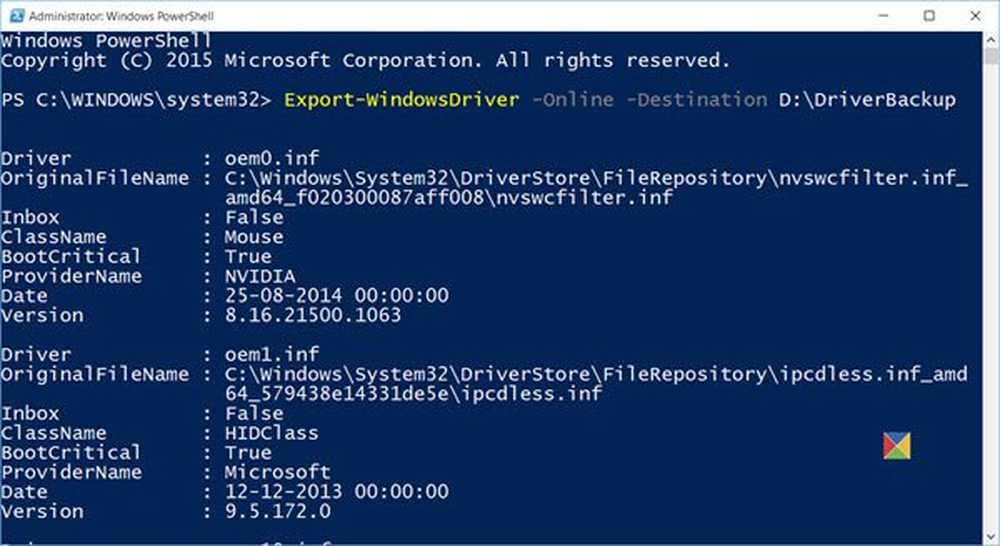Riga di comando Controlla opzioni del disco, opzioni, parametri in Windows 10/8/7
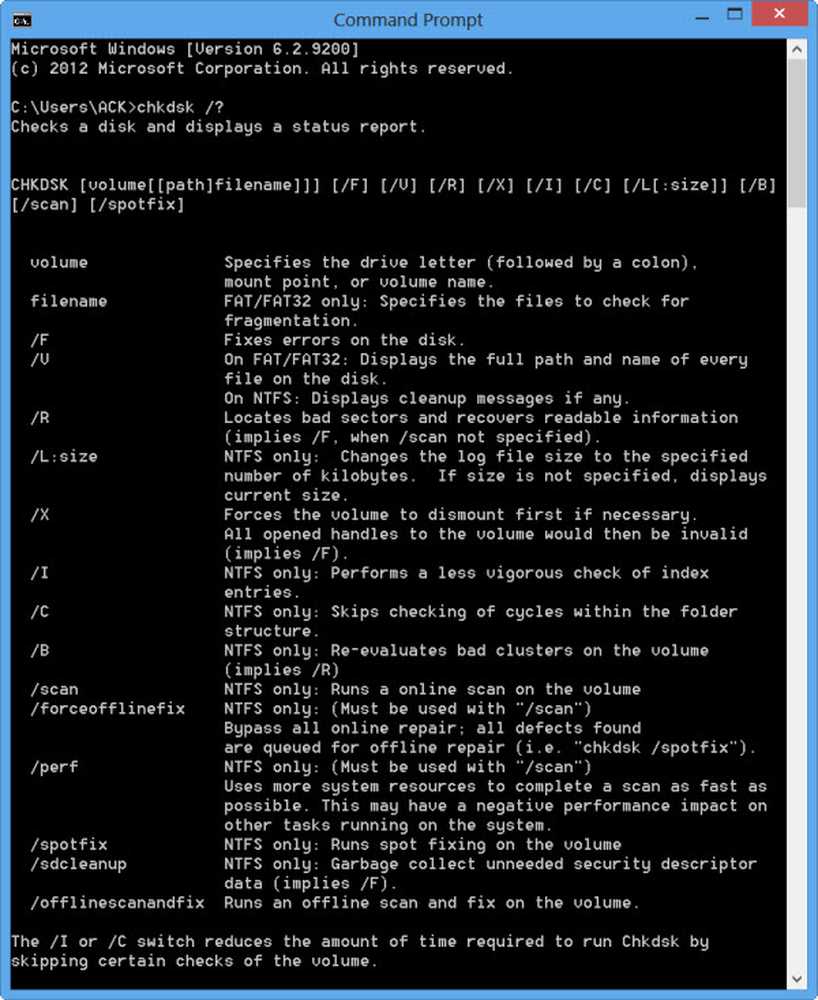
Check Disk o Chkdsk.exe è un'utilità integrata di Windows utilizzata per verificare la presenza di errori nel supporto del disco e nel file system. Se si incontrano problemi che vanno dalle schermate blu all'impossibilità di aprire o salvare file o cartelle, è possibile eseguire l'utility Controlla disco. Ogni volta che abbiamo bisogno di rilevare e correggere il danneggiamento del file system o del disco, eseguiamo il built-in Strumento Verifica disco di Windows. L'utilità Check Disk o ChkDsk.exe controlla errori del file system, settori danneggiati, cluster persi e così via. Check Disk può essere eseguito automaticamente, in caso di arresto improvviso o se il file system risulta "sporco".
Possiamo dire che ci sono "due versioni" di questa utility in Windows 10/8/7 e Windows Vista. Una è la versione di base che molti di noi usano e l'altra è la versione da riga di comando, che ha più set di opzioni. È possibile accedere alla versione di base dell'utilità Verifica disco come segue: Apri Computer> Fare clic con il tasto destro del mouse su Drive> Proprietà> scheda Strumenti> Verifica ora. Qui hai opzioni per Correggi automaticamente gli errori del file system e Scansione e tentativo di recupero di settori danneggiati.
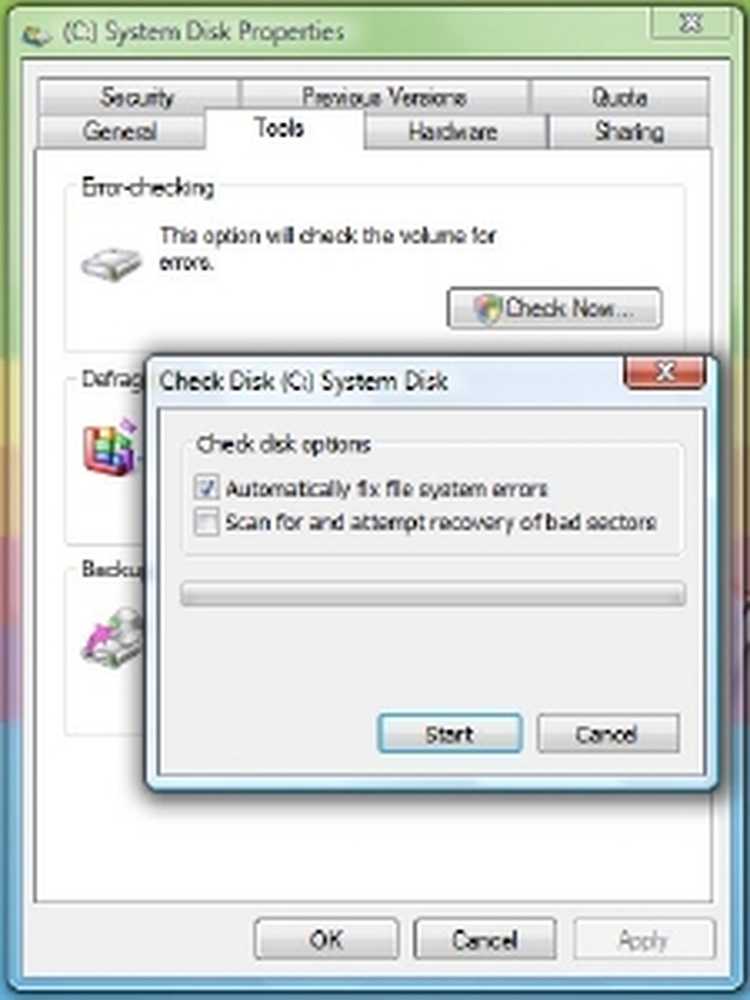
Potrebbe essere necessario pianificare il chkdsk al riavvio, se l'unità da controllare è in uso.
Command Line Check Disk
E poi c'è questa versione a riga di comando di chkdsk, che offre diverse opzioni, oltre a consentire semplicemente di impostare il controllo periodico del disco utilizzando l'Utilità di pianificazione.
Per utilizzare la versione del disco di controllo della riga di comando, apri un prompt dei comandi usando l'opzione 'Esegui come amministratore'. genere chkdsk al prompt. Questo eseguirà Chkdsk in modalità di sola lettura e visualizzerà lo stato dell'unità corrente.
Digitando chkdsk /? e premendo Invio ti daranno i suoi parametri o parametri.

Per ottenere un rapporto per, ad esempio, unità C, utilizzare chkdsk c: .
È inoltre possibile utilizzare i seguenti parametri alla fine del comando per specializzarne le operazioni.
Quanto segue è valido su FAT32 / NTFS volumi.
/ f Corregge gli errori rilevati./ r Identifica i settori danneggiati e tenta il recupero delle informazioni.
/ v Visualizza l'elenco di ogni file in ogni directory, su FAT32. Su NTFS, vengono visualizzati i messaggi di pulizia.
Quanto segue è valido su NTFS solo volumi.
/ c Salta il controllo dei cicli all'interno della struttura delle cartelle.
/IO Esegue un controllo più semplice delle voci dell'indice.
/X Forza il volume a scendere. Invalida anche tutti gli handle di file aperti. Questo dovrebbe essere evitato nelle edizioni desktop di Windows, a causa della possibilità di perdita / danneggiamento dei dati.
/ L [: dimensione] Cambia la dimensione del file che registra le transazioni NTFS. Anche questa opzione, come quella precedente, è destinata ESCLUSIVAMENTE agli amministratori di server.
Si noti che, quando si avvia in Ambiente ripristino Windows, possono essere disponibili solo due opzioni.
/ p Esegue un controllo completo del disco corrente
/ r Ripara possibili danni sul disco corrente.
Le seguenti opzioni funzionano Windows 10, Windows 8 sopra NTFS solo volumi:
/scansione Esegui scansione online
/ forceofflinefix Bypassare i difetti di riparazione e di coda online per la riparazione offline. Deve essere usato insieme a / scan.
/ perf Esegui la scansione il più velocemente possibile.
/ spotfix Eseguire la riparazione spot in modalità offline.
/ offlinescanandfix Esegui la scansione offline ed esegui le correzioni.
/ sdcclean Raccolta dei rifiuti.
Questi switch sono supportati da Windows 10 sopra FAT / FAT32 / exFAT solo volumi:
/ freeorphanedchains Liberare tutte le catene di cluster orfani
/ markclean Segna il volume pulito se non viene rilevato alcun danno.
Quindi è possibile eseguire un comando come il seguente per controllare e riparare gli errori del disco sull'unità C:
chkdsk c: / f / r
Annullare una scansione CHKDSK
Per annullare un controllo programmato, al prompt dei comandi, digitare
chkntfs / x d:
e premi invio. Qui d è la lettera di unità.
Gli utenti di Windows 10/8 potrebbero aver notato che Disk Error Checking è leggermente diverso dalle precedenti versioni di Windows. Leggi questo post su Disk Error Checking in Windows per saperne di più.
Questo post su come formattare External Drive o eseguire Check Disk utilizzando Command Prompt potrebbe interessare alcuni di voi.
Post aggiornato e portato da WinVistaClub.